Las unidades flash USB facilitan la conservación de archivos de uso frecuente para su uso con cualquier computadora habilitada para USB. Estos ingeniosos dispositivos pequeños pueden incluso empacar hasta un terabyte de datos en un dispositivo que no supere las dos pulgadas, aunque son mucho más comunes (y asequibles) en capacidades más pequeñas. Copiar archivos a su unidad USB es increíblemente simple, incluso si es la primera vez que usa uno.
Método uno de dos:
Usando Windows
-
 1 Navega a la carpeta que contiene los archivos que deseas copiar. Abra Explorer (también llamado File Explorer) presionando ⊞ Ganar+mi. Desplácese por la lista de unidades y carpetas a la izquierda hasta que encuentre la que contiene los archivos que desea guardar en su unidad USB.
1 Navega a la carpeta que contiene los archivos que deseas copiar. Abra Explorer (también llamado File Explorer) presionando ⊞ Ganar+mi. Desplácese por la lista de unidades y carpetas a la izquierda hasta que encuentre la que contiene los archivos que desea guardar en su unidad USB. - Los archivos personales a menudo se almacenan en la carpeta "Documentos" (a veces llamada "Mis documentos" o "Documentos de Joe", si su nombre es Joe).
- Si está buscando fotos o música que ha guardado en su computadora, intente buscar en las carpetas "Imágenes" y "Música".
-
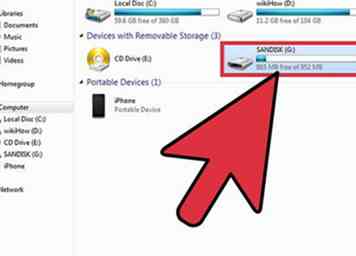 2 Conecte la unidad flash USB a un puerto USB en la computadora.[1] Los puertos USB se encuentran en diferentes lugares, dependiendo de su computadora. Las computadoras de escritorio a menudo tienen estos puertos en el panel frontal de la unidad, aunque a veces los encontrará en la parte posterior del monitor. Las computadoras portátiles generalmente tienen puertos USB en ambos lados del dispositivo.
2 Conecte la unidad flash USB a un puerto USB en la computadora.[1] Los puertos USB se encuentran en diferentes lugares, dependiendo de su computadora. Las computadoras de escritorio a menudo tienen estos puertos en el panel frontal de la unidad, aunque a veces los encontrará en la parte posterior del monitor. Las computadoras portátiles generalmente tienen puertos USB en ambos lados del dispositivo. -
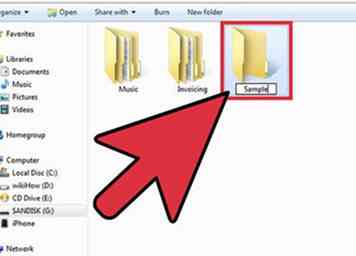 3 Encuentre un lugar en su unidad USB para almacenar los archivos copiados. Puede copiar archivos a cualquier carpeta en la unidad USB.
3 Encuentre un lugar en su unidad USB para almacenar los archivos copiados. Puede copiar archivos a cualquier carpeta en la unidad USB. - Su sistema probablemente apareció un cuadro de diálogo unos instantes después de que el dispositivo se conectó. Una de las opciones debe ser "Abrir carpeta para ver archivos". Haga clic en ese enlace para llegar a la raíz (carpeta principal) de su unidad USB. Los archivos se pueden copiar directamente en esta carpeta o en cualquier carpeta que veas aquí.
- Si no aparece una ventana, presione ⊞ Ganar+mi para abrir una nueva ventana del Explorador, luego haga doble clic en el nombre de su unidad USB en el lado izquierdo de la pantalla. Se debe llamar algo así como "Unidad USB" o "Almacenamiento extraíble", o tal vez el nombre de su fabricante (por ejemplo, "Sandisk").
- Crear una nueva carpeta con un nombre memorable lo ayudará a mantenerse organizado. Para crear una nueva carpeta en su unidad USB, presione Ctrl+⇧ Cambio+norte, luego escriba un nombre de carpeta (por ejemplo, "Personal", "Fotos", etc.). prensa ↵ Entrar. Haga doble clic en la nueva carpeta para abrirla.
-
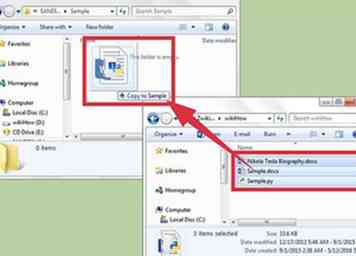 4 Arrastre archivos de la computadora a la unidad USB. Con las dos ventanas Explorer abiertas (una para la computadora y la otra para la unidad USB), arrastre un archivo de la computadora a la unidad USB. Arrastrar un archivo a la unidad USB creará una nueva copia del archivo sin eliminar el original en la unidad USB.
4 Arrastre archivos de la computadora a la unidad USB. Con las dos ventanas Explorer abiertas (una para la computadora y la otra para la unidad USB), arrastre un archivo de la computadora a la unidad USB. Arrastrar un archivo a la unidad USB creará una nueva copia del archivo sin eliminar el original en la unidad USB. - Para copiar varios archivos a la vez, mantenga presionada la tecla Ctrl clave y haga clic en cada archivo. Cuando todos los archivos correctos estén resaltados, haga clic en cualquier parte del área resaltada y arrastre el grupo de archivos a la unidad USB.
- También puede copiar carpetas enteras a su computadora arrastrándolas de la misma manera.
-
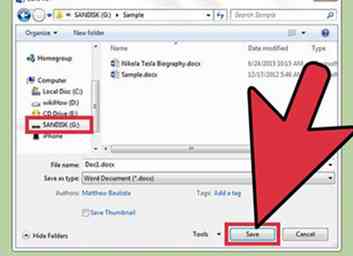 5 Guarde un archivo abierto directamente en la unidad USB. Si tiene un archivo abierto en un programa como Microsoft Word o Photoshop, puede guardarlo directamente en la unidad USB sin tener que arrastrarlo entre las ventanas del Explorador. Haga clic en "Archivo", luego "Guardar como" y seleccione una ubicación para guardar en la unidad USB.
5 Guarde un archivo abierto directamente en la unidad USB. Si tiene un archivo abierto en un programa como Microsoft Word o Photoshop, puede guardarlo directamente en la unidad USB sin tener que arrastrarlo entre las ventanas del Explorador. Haga clic en "Archivo", luego "Guardar como" y seleccione una ubicación para guardar en la unidad USB. -
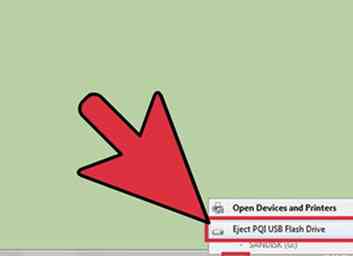 6 Expulsa la unidad de forma segura. Para asegurarse de no dañar los datos en la unidad USB, deberá expulsar la unidad de forma segura.
6 Expulsa la unidad de forma segura. Para asegurarse de no dañar los datos en la unidad USB, deberá expulsar la unidad de forma segura. - En la esquina inferior derecha de la pantalla junto al reloj, busque el ícono de USB (dependiendo de su versión de Windows, puede tener una marca verde sobre él). Haga clic con el botón derecho en el ícono y luego seleccione "Expulsar de forma segura".
- Cuando vea una confirmación que dice "es seguro desconectar su dispositivo", puede quitar la unidad USB del puerto.
Método dos de dos:
Usando una Mac
-
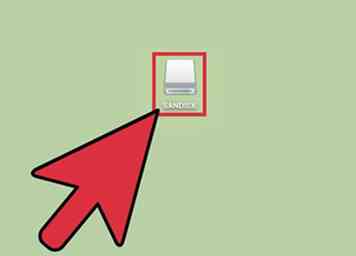 1 Conecte la unidad flash USB a un puerto USB.[2] Si está usando una computadora portátil, los puertos USB están ubicados a los lados de la unidad. En una Mac de escritorio, los puertos suelen estar en la parte posterior del monitor. La unidad se montará automáticamente en la computadora, y una vez que lo haga, verá un nuevo ícono en el escritorio que se ve como un pequeño disco duro blanco.
1 Conecte la unidad flash USB a un puerto USB.[2] Si está usando una computadora portátil, los puertos USB están ubicados a los lados de la unidad. En una Mac de escritorio, los puertos suelen estar en la parte posterior del monitor. La unidad se montará automáticamente en la computadora, y una vez que lo haga, verá un nuevo ícono en el escritorio que se ve como un pequeño disco duro blanco. -
 2 Vea los archivos en su unidad USB. Haga doble clic en el ícono de la nueva unidad USB en su escritorio. El contenido de la unidad aparecerá en una nueva ventana. Puede copiar archivos directamente en la raíz (carpeta principal) o en cualquier otra carpeta que aparezca en el panel derecho.
2 Vea los archivos en su unidad USB. Haga doble clic en el ícono de la nueva unidad USB en su escritorio. El contenido de la unidad aparecerá en una nueva ventana. Puede copiar archivos directamente en la raíz (carpeta principal) o en cualquier otra carpeta que aparezca en el panel derecho. - La cantidad de espacio de almacenamiento disponible en la unidad USB también aparece en la parte inferior de esta ventana.
- También puede acceder a la unidad USB iniciando Finder, luego seleccionando la unidad USB desde el área "Dispositivos" en el lado izquierdo de la pantalla.
-
 3 Crea una nueva carpeta para tus archivos copiados. Puede ser útil (aunque no obligatorio) crear una nueva carpeta en la unidad USB para los archivos que va a copiar. Tener carpetas con nombres apropiados para los tipos de archivos que contienen puede ayudarlo a mantenerse organizado.
3 Crea una nueva carpeta para tus archivos copiados. Puede ser útil (aunque no obligatorio) crear una nueva carpeta en la unidad USB para los archivos que va a copiar. Tener carpetas con nombres apropiados para los tipos de archivos que contienen puede ayudarlo a mantenerse organizado. - Con la ventana de la unidad USB abierta, presione ⇧ Cambio+⌘ Mando+norte para crear una nueva carpeta
- Escriba un nombre para la carpeta, luego presione ⏎ Regreso.
-
 4 Ubique los archivos que desea copiar de su computadora. Abra Finder, luego navegue a la carpeta que contiene los archivos que desea copiar a la unidad USB.
4 Ubique los archivos que desea copiar de su computadora. Abra Finder, luego navegue a la carpeta que contiene los archivos que desea copiar a la unidad USB. -
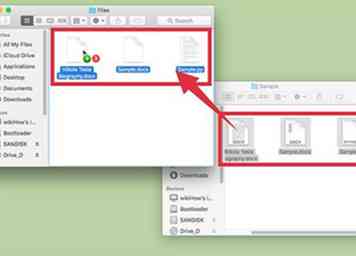 5 Arrastra tu (s) archivo (s) a la unidad USB. Para copiar un archivo sin borrarlo de la computadora, arrástrelo a la carpeta de la unidad USB abierta.
5 Arrastra tu (s) archivo (s) a la unidad USB. Para copiar un archivo sin borrarlo de la computadora, arrástrelo a la carpeta de la unidad USB abierta. - Si creó una nueva carpeta en la que desea copiar archivos, arrastre los archivos directamente a esa carpeta.
- Para seleccionar más de un archivo a la vez, mantenga presionado Controlar tecla mientras hace clic en los nombres de cada archivo para copiar, luego arrastre el área resaltada a la nueva ubicación.
-
 6 Expulsa la unidad USB.[3] Recuerde "expulsar" su unidad USB antes de extraerla del puerto USB de la computadora. Esta práctica ayuda a prevenir la corrupción de datos. Vaya al escritorio y arrastre el ícono de la unidad USB a la Papelera (el ícono de la papelera se convierte en un ícono de "expulsión" al arrastrar). Después de eso, puede quitar de manera segura la unidad USB.
6 Expulsa la unidad USB.[3] Recuerde "expulsar" su unidad USB antes de extraerla del puerto USB de la computadora. Esta práctica ayuda a prevenir la corrupción de datos. Vaya al escritorio y arrastre el ícono de la unidad USB a la Papelera (el ícono de la papelera se convierte en un ícono de "expulsión" al arrastrar). Después de eso, puede quitar de manera segura la unidad USB.
Facebook
Twitter
Google+
 Minotauromaquia
Minotauromaquia
 1 Navega a la carpeta que contiene los archivos que deseas copiar. Abra Explorer (también llamado File Explorer) presionando
1 Navega a la carpeta que contiene los archivos que deseas copiar. Abra Explorer (también llamado File Explorer) presionando 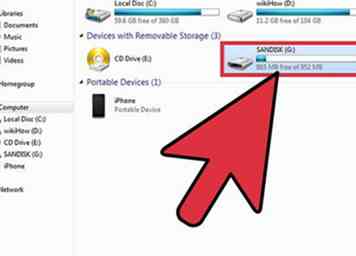 2 Conecte la unidad flash USB a un puerto USB en la computadora.[1] Los puertos USB se encuentran en diferentes lugares, dependiendo de su computadora. Las computadoras de escritorio a menudo tienen estos puertos en el panel frontal de la unidad, aunque a veces los encontrará en la parte posterior del monitor. Las computadoras portátiles generalmente tienen puertos USB en ambos lados del dispositivo.
2 Conecte la unidad flash USB a un puerto USB en la computadora.[1] Los puertos USB se encuentran en diferentes lugares, dependiendo de su computadora. Las computadoras de escritorio a menudo tienen estos puertos en el panel frontal de la unidad, aunque a veces los encontrará en la parte posterior del monitor. Las computadoras portátiles generalmente tienen puertos USB en ambos lados del dispositivo. 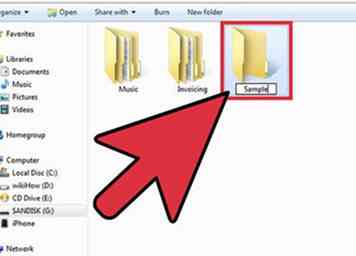 3 Encuentre un lugar en su unidad USB para almacenar los archivos copiados. Puede copiar archivos a cualquier carpeta en la unidad USB.
3 Encuentre un lugar en su unidad USB para almacenar los archivos copiados. Puede copiar archivos a cualquier carpeta en la unidad USB. 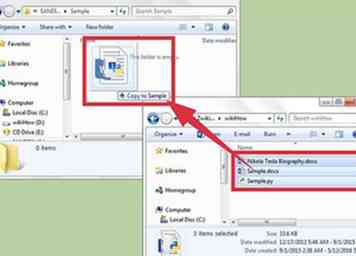 4 Arrastre archivos de la computadora a la unidad USB. Con las dos ventanas Explorer abiertas (una para la computadora y la otra para la unidad USB), arrastre un archivo de la computadora a la unidad USB. Arrastrar un archivo a la unidad USB creará una nueva copia del archivo sin eliminar el original en la unidad USB.
4 Arrastre archivos de la computadora a la unidad USB. Con las dos ventanas Explorer abiertas (una para la computadora y la otra para la unidad USB), arrastre un archivo de la computadora a la unidad USB. Arrastrar un archivo a la unidad USB creará una nueva copia del archivo sin eliminar el original en la unidad USB. 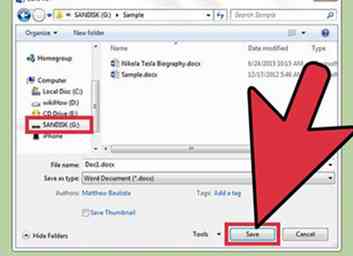 5 Guarde un archivo abierto directamente en la unidad USB. Si tiene un archivo abierto en un programa como Microsoft Word o Photoshop, puede guardarlo directamente en la unidad USB sin tener que arrastrarlo entre las ventanas del Explorador. Haga clic en "Archivo", luego "Guardar como" y seleccione una ubicación para guardar en la unidad USB.
5 Guarde un archivo abierto directamente en la unidad USB. Si tiene un archivo abierto en un programa como Microsoft Word o Photoshop, puede guardarlo directamente en la unidad USB sin tener que arrastrarlo entre las ventanas del Explorador. Haga clic en "Archivo", luego "Guardar como" y seleccione una ubicación para guardar en la unidad USB. 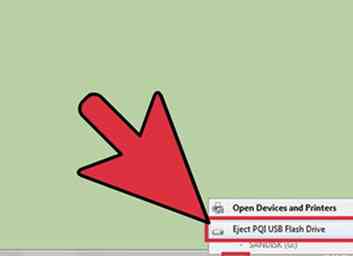 6 Expulsa la unidad de forma segura. Para asegurarse de no dañar los datos en la unidad USB, deberá expulsar la unidad de forma segura.
6 Expulsa la unidad de forma segura. Para asegurarse de no dañar los datos en la unidad USB, deberá expulsar la unidad de forma segura. 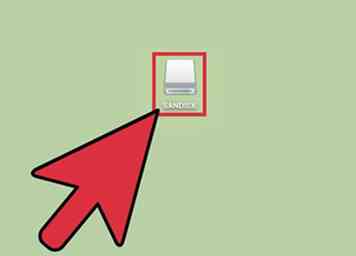 1 Conecte la unidad flash USB a un puerto USB.[2] Si está usando una computadora portátil, los puertos USB están ubicados a los lados de la unidad. En una Mac de escritorio, los puertos suelen estar en la parte posterior del monitor. La unidad se montará automáticamente en la computadora, y una vez que lo haga, verá un nuevo ícono en el escritorio que se ve como un pequeño disco duro blanco.
1 Conecte la unidad flash USB a un puerto USB.[2] Si está usando una computadora portátil, los puertos USB están ubicados a los lados de la unidad. En una Mac de escritorio, los puertos suelen estar en la parte posterior del monitor. La unidad se montará automáticamente en la computadora, y una vez que lo haga, verá un nuevo ícono en el escritorio que se ve como un pequeño disco duro blanco.  2 Vea los archivos en su unidad USB. Haga doble clic en el ícono de la nueva unidad USB en su escritorio. El contenido de la unidad aparecerá en una nueva ventana. Puede copiar archivos directamente en la raíz (carpeta principal) o en cualquier otra carpeta que aparezca en el panel derecho.
2 Vea los archivos en su unidad USB. Haga doble clic en el ícono de la nueva unidad USB en su escritorio. El contenido de la unidad aparecerá en una nueva ventana. Puede copiar archivos directamente en la raíz (carpeta principal) o en cualquier otra carpeta que aparezca en el panel derecho.  3 Crea una nueva carpeta para tus archivos copiados. Puede ser útil (aunque no obligatorio) crear una nueva carpeta en la unidad USB para los archivos que va a copiar. Tener carpetas con nombres apropiados para los tipos de archivos que contienen puede ayudarlo a mantenerse organizado.
3 Crea una nueva carpeta para tus archivos copiados. Puede ser útil (aunque no obligatorio) crear una nueva carpeta en la unidad USB para los archivos que va a copiar. Tener carpetas con nombres apropiados para los tipos de archivos que contienen puede ayudarlo a mantenerse organizado.  4 Ubique los archivos que desea copiar de su computadora. Abra Finder, luego navegue a la carpeta que contiene los archivos que desea copiar a la unidad USB.
4 Ubique los archivos que desea copiar de su computadora. Abra Finder, luego navegue a la carpeta que contiene los archivos que desea copiar a la unidad USB. 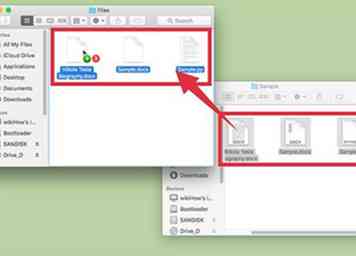 5 Arrastra tu (s) archivo (s) a la unidad USB. Para copiar un archivo sin borrarlo de la computadora, arrástrelo a la carpeta de la unidad USB abierta.
5 Arrastra tu (s) archivo (s) a la unidad USB. Para copiar un archivo sin borrarlo de la computadora, arrástrelo a la carpeta de la unidad USB abierta.  6 Expulsa la unidad USB.[3] Recuerde "expulsar" su unidad USB antes de extraerla del puerto USB de la computadora. Esta práctica ayuda a prevenir la corrupción de datos. Vaya al escritorio y arrastre el ícono de la unidad USB a la Papelera (el ícono de la papelera se convierte en un ícono de "expulsión" al arrastrar). Después de eso, puede quitar de manera segura la unidad USB.
6 Expulsa la unidad USB.[3] Recuerde "expulsar" su unidad USB antes de extraerla del puerto USB de la computadora. Esta práctica ayuda a prevenir la corrupción de datos. Vaya al escritorio y arrastre el ícono de la unidad USB a la Papelera (el ícono de la papelera se convierte en un ícono de "expulsión" al arrastrar). Después de eso, puede quitar de manera segura la unidad USB.